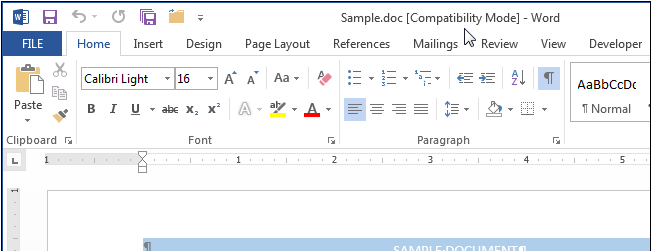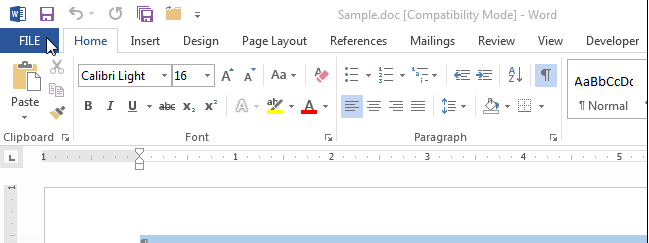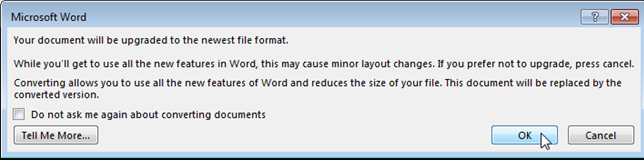آموزش تبدیل فایل ورد قدیمی به نسخه جدید (ورژن ۲۰۰۳ و ۲۰۰۷ به بالا)
آموزش کامل و تصویری نحوه تبدیل فایل ورد قدیمی به نسخه جدید را از فرازسافت بخوانید تا به راحتی آن را یاد بگیرید و بتوانید فایل های قدیمی ورد خود را به نسخه های جدید تبدیل کنید.
آموزش تبدیل اسناد ورد قدیمی به نسخه جدید
بیشتر اسناد ورد در نسخه های قدیمی با نسخه های جدید آن سازگار هستند. اما برخی ویژگی ها به نسخه های جدید مایکروسافت آفیس اضافه شده است که در نسخه های قدیمی در دسترس نیست، در نتیجه شما باید این اسناد به آخرین نسخه ورد تبدیل کنید. اگر اسنادی از نسخه های قبلی Word در اختیار دارید و می خواهید در آن تغییراتی ایجاد کنید شما باید آن ها را به آخرین نسخه مایکروسافت آفیس تبدیل کنید.
هنگامی که شما یک سند قدیمی را در ورد ۲۰۱۳ باز کنید شما عبارت Compatibility Mode را در نوار عنوان کنار نام پرونده مشاهده خواهید کرد. همچنین، اگر سند ورد قدیمی تر از نسخه ۲۰۰۷ باشد، پسوند فایل ذخیره شده به جای فرمت ” docx.”، فرمت “doc.” می باشد. دقت کنید که در نسخه های ۲۰۰۷ و نسخه های جدید مایکروسافت ورد سند با فرمت “docx.” ذخیره می شود.
در این مقاله آموزشی از فرازسافت قصد داریم که نحوه تبدیل فایل ورد قدیمی به نسخه جدید را به شما آموزش دهیم. پس در ادامه با ما همراه باشید تا به راحتی اسناد قدیمی مایکروسافت ورد را به نسخه های جدید آن تبدیل کنید.
این آموزش نیز برای شما مفید خواهد بود: مقایسه دو فایل مشابه و پیدا کردن تغییرات و تشابه آن ها در ورد
نحوه تبدیل فایل ورد قدیمی به نسخه جدید
تبدیل اسناد ورد قدیمی به نسخه های جدید کار بسیار آسانی است. برای انجام این کار کافی است که مراحل زیر را به ترتیب دنبال کنید.
برای تبدیل سند قدیمی به نسخه های جدید اولین کاری که باید انجام دهید این است که ابتدا سند قدیمی را باز کرده و بر روی تب File کلیک کنید تا منو آن را برای شما باز شود.
نحوه تبدیل اسناد ورد قدیمی به نسخه جدید
سپس، در بخش Info، بر روی گزینه Convert کلیک کرده و گزینه Compatibility Mode را انتخاب کنید.
نحوه تبدیل اسناد ورد قدیمی به نسخه جدید
با کلیک بر روی گزینه Compatibility Mode، کادر محاوره ای زیر برای شما ظاهر خواهد شد. این کادر به شما پیغام می دهد که سند شما به جدیدترین فرمت فایل ورد تبدیل خواهد شد. همچنین به شما درباره تغییرات جزئی که ممکن است با ارتقا یافتن سند جدید اتفاق بیفتد هشدار می دهد. برای تبدیل فایل ورد قدیمی به نسخه جدید کافی است بر روی گزینه Ok کلیک کنید. همچنین اگر از تصمیم خود برای ارتقا دادن سند ورد پشیمان شدید، باید گزینه Cancel را انتخاب کنید.
نحوه تبدیل اسناد ورد قدیمی به نسخه جدید
نکته ۱:
توجه داشته باشید که اگر شما نمی خواهید هر بار در مورد تبدیل سند ورد قدیمی به نسخه جدید سوال شود، کافی است که گزینه Do not ask me again about converting documents را در کادر محاوره ای ظاهر شده فعال کنید. البته قابل ذکر است که با انجام این کار شما نمی توانید تبدیل فایل ورد قدیمی را به نسخه جدید آن لغو کنید.
نکته ۲:
دقت کنید هنگامی شما نسخه قدیمی را به جدید تبدیل می کنید، پسوند doc. به docx. تبدیل نمی شود. با این حال، وقتی که شما سند خود را ذخیره می کنید، پسوند docx. به صورت خودکار به سند اضافه خواهد شد و جایگزین پسوند doc. خواهد. اگر سند خود را پس از تبدیل به نسخه جدید ذخیره نکرده باشید، هنگامی که سند ورد را ببندید، از شما خواسته می شود تا سند خود را ذخیره و تغییرات اعمال شود.
ادامه مطلب : https://www.farazsoft.ir/convert-old-word-file-new-version/